パーツ、アセンブリ、プレゼンテーションおよび図面ファイルの構造と使用方法を理解します。
新機能の紹介: 2020
既存のファイルを開くか、テンプレートを使用して新しいファイルを作成できます。テンプレートを表示するには、[ファイル]  [新規作成]の順にクリックします。[新規ファイルを作成]ダイアログ ボックスで、単位があらかじめ定義されたテンプレートをアプリケーションのファイル タイプで使用できます。ダイアログ ボックス内のタブには、さまざまな規格が表示されます。
[新規作成]の順にクリックします。[新規ファイルを作成]ダイアログ ボックスで、単位があらかじめ定義されたテンプレートをアプリケーションのファイル タイプで使用できます。ダイアログ ボックス内のタブには、さまざまな規格が表示されます。
テンプレートには、パーツとプロジェクトのデータや図面ビューなどのプロパティ情報を追加することができます。テンプレートのプロパティを表示すると、ファイルに保存された情報を参照できます。
テンプレートには、パーツ データや図面ビューなどのプロパティ情報を追加できます。テンプレートのプロパティを表示すると、ファイルに保存された情報を参照できます。
現在、中断できない操作があり、一部の操作は[Esc]キーを押しても即座に反応しません。キャンセルが完了すると、メッセージが表示されます。
パーツ(.ipt)ファイル
パーツ ファイルを開くとパーツ環境になります。パーツ コマンドを使用して、パーツを構成するスケッチ、フィーチャ、およびボディを操作します。
単一ボディパーツをアセンブリに挿入し、実際にアセンブリが製造配置される位置に拘束します。マルチボディ パーツから複数のパーツ ファイルを抽出することができます。
大半のパーツはスケッチを基に作成します。スケッチとは、フィーチャのプロファイルや、そのフィーチャの作成に必要なすべてのジオメトリ(スイープ パスや回転軸など)を指します。
パーツ モデルは、フィーチャの集合です。必要な場合は、マルチボディ パーツ ファイル内のソリッド ボディでフィーチャを共有することができます。平行や直交などのジオメトリ関係は、スケッチ拘束によってコントロールされます。サイズは、寸法によってコントロールされます。この方法は、パラメトリック モデルと総称されています。モデルのサイズと形状をコントロールする寸法パラメータまたは拘束パラメータを調整したり、変更の効果を自動的に表示することができます。
次の図は、単一ボディパーツ(イメージの上半分)とマルチボディ パーツ(イメージの下半分)を示しています。各図の中のさまざまなパーツ アイコンに注目しましょう。
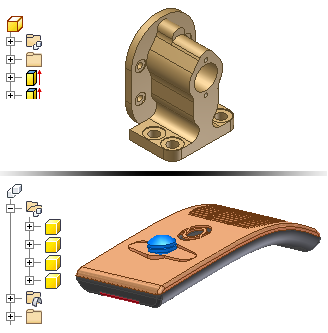
アセンブリ(.iam)ファイル
Autodesk Inventor では、単一の機能ユニットとして動作するコンポーネントをアセンブリ ドキュメントに配置します。アセンブリ ジョイントと拘束は、これらのコンポーネントの位置と動作を定義します。その一例として、シャフトの軸は、別のコンポーネント内の穴の中心に位置合わせされます。
アセンブリ ファイルを作成したり、開く場合は、アセンブリ環境で行います。アセンブリ コマンドを使用してサブアセンブリとアセンブリ全体を操作します。1 つのユニットとして機能するよう複数のパーツをグループ化し、そのサブアセンブリを別のアセンブリに挿入することができます。
パーツをアセンブリに挿入したり、スケッチ コマンドやパーツ コマンドを使用してアセンブリ コンテキスト内でパーツを作成できます。これらの操作の間は、アセンブリ内の他のコンポーネントがすべて表示されます。
モデルを完成させるために、複数のコンポーネントに影響するアセンブリ フィーチャ(複数のパーツを貫通する穴など)を作成することができます。アセンブリ フィーチャは、多くの場合、機械加工の後処理などの特定の製造工程に使用します。
アセンブリ ブラウザは、編集するコンポーネントをアクティブ化するのに便利な手段です。ブラウザを使ってスケッチ、フィーチャ、および拘束を編集したり、コンポーネントの表示設定のオン/オフを切り替えたり、その他のタスクを実行することができます。次に示すアセンブリの図では、コンポーネント 2 つに、それぞれが接触セットの一部であることを示すアイコンが表示されています。接触セットに属するコンポーネントは、物理的世界において動作するのと同様に動作します。

プレゼンテーション(.ipn)ファイル
プレゼンテーション ファイルは、多目的のファイル タイプです。 プレゼンテーション ファイルの用途は次のとおりです。
- 図面ファイル内に使用する、アセンブリの分解ビューを作成する。
- ステップバイステップの組立オーダー手順を示す、アニメーションを作成する。アニメーションには、組立プロセスの各手順におけるコンポーネントのビュー変更や表示設定の状態を含めることができます。アニメーションは、.wmv または .avi ファイル形式に保存することができます。
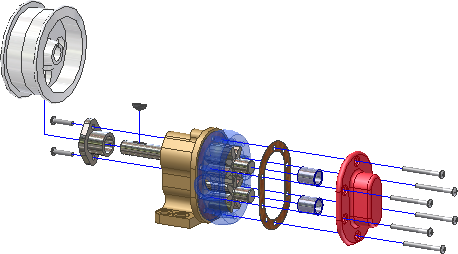
図面(.idw、.dwg)ファイル
モデルを作成したら、設計図をドキュメント化するための図面を作成します。図面では、1 つまたは複数の図面シートにモデルのビューを配置します。次に、寸法やその他の図面注記を追加して、モデルをドキュメント化します。
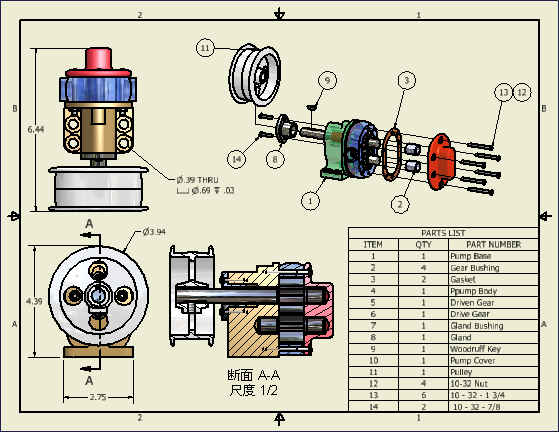
図面作成の出発点として使われるテンプレートには、標準の図面ファイル拡張子(.idw、.dwg)が付きます。
Autodesk Inventor ではコンポーネントと図面の間でリンクが保持されるため、コンポーネントの作成中にいつでも図面を作成できます。既定では、コンポーネントを編集すると自動的に図面が更新されます。ただし、コンポーネントの設計がほぼ完了するのを待ってから、図面を作成することをお勧めします。寸法やビューを追加または削除したり、注記およびバルーンの位置を変更して、図面の細部を編集します。これに応じて修正が反映されます。